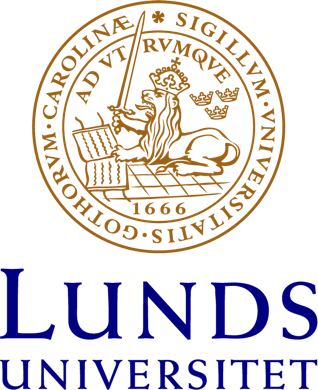Massändring
Att ändra, avboka och att redigera bokningstexter och behörigheter på många bokningar samtidigt
- Ta fram en bokningslista
- Sök fram de bokningar du vill ändra, i bokningslistan
- Markera de bokningar du vill ändra
- Högerklicka i bokningslistan
Du får nu fram en meny där du kan göra följande val:
- Lägg till objekt
- Ta bort objekt
- Ersätt objekt
- Flytta bokningar
- Redigera fält
- Avboka
Lägg till objekt
- Välj typ av objekt du vill lägga till
- Sök fram det objekt du vill lägga till på de valda bokningarna
- Markera objektet du vill lägga till på de valda bokningarna
- Klicka på ”Lägg till objekt”
- Objektet du valt läggs nu till de valda bokningarna under förutsättning att objektet är ledigt.
Ta bort objekt
- Välj vilken typ av objekt du vill ta bort
- Klicka på det objekt du vill ta bort
- Om du vill ta bort alla objekt av en viss typ, klicka i rutan ”Ta bort alla [objekttyp]”
- Klicka på ”Ta bort objekt”
Ersätt objekt
- Välj vilken typ av objekt du vill ersätta
- Markera det objekt bu vill byta från och sök fram och markera det objekt du vill byta till
- Klicka på lägg ”Ersätt objekt”
- Objekten ersätts nu på de valda bokningarna, under förutsättning att ”till”-objektet är ledigt.
Flytta bokningar
- Välj vart du vill flytta de valda bokningarna
- Klicka på flytta
- Bokningarna flyttas nu till vald tid, under förutsättning att tiden är ledig för samtliga objekt i bokningen.
Redigera fält (och dela ut behörighet på många bokningar samtidigt)
Funktionen gör att du kan ändra fritextfälten på många bokningar samtidigt. Du kan även dela ut behörighet på många bokningar samtidigt.
Behörighet delar du ut på dina bokningar om du skall samarbeta över tex en institutions- eller fakultetsgräns, då de inblandade normalt sett inte har behörighet att ändra varandras bokningar. Det är alltid den som har skapat bokningarna som delar ut behörighet till en kollega. Man kan aldrig ge sig själv behörighet till bokningar skapade av någon utanför den egna organisationen. Funktionen är mycket användbar då en fakultet har studenterna och en annan lärarna och lokalerna på en kurs.
- Välj ”Redigera fält”
- Gå längst ner till ”Organisationer”.
- Välj den organisation du vill dela ut bokningarna till. Är du osäker på vilken organisation du skall välja i den långa listan, kontakta din processledare för vägledning!
- Klicka på ”Spara”
Din kollega på andra sidan institutions- eller fakultetsgränsen kan nu redigera fritextfälten och de objekt i bokningen som kollegan har behörighet att ändra!